Guía de Office 2013 para transiciones y animaciones de PowerPoint

¿Está buscando que su presentación de PowerPoint sea más efectiva en Office 2013? Prueba algunas animaciones y transiciones. Aquí tienes un vistazo a todas.
Hay dos tipos de personas en este mundo. Los que dicen que los efectos son inútiles y solo pierden tiempo, y otros, que insisten en que son una parte clave de cualquier presentación de PowerPoint. Soy del segundo tipo, personalmente, y es exactamente por eso que aproveché esta oportunidad para desglosar todos los efectos de PowerPoint y explicar dónde deberían usarse. Esta es una guía bastante larga, que se divide en cuatro partes, por lo que es posible que desee prestarle más atención.
Transiciones de PowerPoint
Empezaré con las transiciones.La transición es una breve animación que puede colocar entre dos diapositivas. Las transiciones se utilizan con más frecuencia que las animaciones, por lo que le brindamos una mirada en profundidad a las 46 transiciones que PowerPoint 2013 tiene para ofrecer. (Haga clic en la imagen GIF para verla más grande con más detalle).
Transición | Información | Opciones de efectos | GIF |
 | Esta es la configuración predeterminada para cada diapositiva después de agregarla. Te recomiendo mucho que no dejar las diapositivas con la transición configurada en Ninguna, porque parece bastante poco profesional e ignorante. |
|  |
 | Como el Ninguna opción, Cortar es un efecto de transición que no hace absolutamente nada. Simplemente pasa a la siguiente diapositiva sin ningún tipo de animación. El único momento en que puede resultar útil es si decide probar el Cortar a través de negro opción de efecto, que le da a la transición un bonito aspecto de avance de película. |
|  |
 | los Descolorarse La transición es una de las mejores transiciones que puedeselija para casi cualquier cosa. Se adapta perfectamente a todas partes, no distrae demasiado y le da a la presentación un aspecto suave y profesional. Probablemente mi favorito de todos los tiempos. |
|  |
 | empujar es una transición que enfatiza en avanzaradelante. Úselo como una transición regular a lo largo de la mayor parte de su presentación, o siempre que esté aportando nueva información a la mesa o cambiando el tema. |
|  |
 | Transiciones entre diapositivas usando Limpiar es agradable y suave. Es una transición lenta y gradual que se adapta a casi todas partes, por lo que puede usarla como lo haría Descolorarse. |
|  |
 | En versiones anteriores de PowerPoint, División fue mucho más directo y espontáneo. En los más nuevos, sin embargo (2010 y 2013), el efecto es mucho más suave. Es una buena transición para usar durante la mayor parte de su presentación. |
|  |
 | los Revelar La transición se encuentra entre las transiciones más lentas en PowerPoint. El nombre habla por sí mismo: utilícelo cuando desee revelar algo mediante una transición que no sea dramática, sino más bien lenta y suave. |
|  |
 | Barras aleatorias es una transición de PowerPoint que personalmente henunca me gustó. La versión más nueva es mucho más suave que la anterior, pero sigue siendo una transición bastante sin sentido. Cuanto menos lo uses, mejor. |
|  |
 | Forma es una de esas transiciones de "cuchillas de doble cara". Si bien no es muy útil en general, puede resultar muy útil en algunas raras ocasiones. Por ejemplo, el Más La opción de efecto es excelente cuando se señala algo positivo o cuando se agrega algo a la combinación de información. |
|  |
 | La transición rápida Descubrir puede funcionar muy bien como transición general durante la mayor parte de la presentación. Tenga en cuenta que esta transición funcionará mucho mejor si está haciendo una presentación rápida y acelerada. |
|  |
 | Cubrir es, obviamente, exactamente lo contrario de Descubrir. Puedes usarlo como lo harías con el otrouno. La transición visualmente apila las diapositivas una encima de la otra, así que úsela siempre que esté "acumulando" información o como una transición general a lo largo de su presentación. |
|  |
 | los Destello La transición cae en la categoría dramática y espontánea. Úselo cuando desee presentar algo con una explosión o cuando desee dirigir rápidamente la atención de los espectadores a algo importante. |
|  |
 | Caerse no está entre mis transiciones favoritas, pero todavíahace el trabajo. Úselo al descartar una diapositiva que muestra información antigua y pasar a una diapositiva con datos más recientes, o cuando algo se haya "desmoronado": planes, proyectos, ideas, etc. |
|  |
 | Cubrir es una buena transición que se encuentra justo en elmedio entre espontáneo y suave. Úselo como una transición general durante la mayor parte de la presentación y cuando no le guste ir a los extremos (en términos de transiciones). |
|  |
 | ¿Quieres una transición con mucha clase? Cortinas es definitivamente un candidato. Úselo como una transición de la diapositiva del título a la diapositiva № 2, o cuando revele lo que la audiencia ha estado esperando todo el tiempo. |
|  |
 | Viento es una transición bastante interesante. Similar a Caerse, puede representar una idea que fue "impresionado". Sin embargo, en un aspecto más creativo, este efecto es excelente cuando estás usando una diapositiva completa para mostrar la bandera nacional de un país y quieres avanzar. |
|  |
 | Cortinas ¿No es el tipo de clase que buscabas? Entra viene Prestigio una transición maravillosa que realmente amo. Genial para avanzar en la diapositiva del título y una idea de animación muy inteligente si presenta algo relacionado con la comida (que revela el plato). |
|  |
 | Fractura. Una transición muy dramática que imita el cristal que se rompe. De nuevo, como Caerse o Viento, esta es una gran transición para usar cuando se enfatiza en fallas. También es bueno cuando quieres "hacer añicos la vieja idea" y presentar la nueva, que estuvo esperando detrás de ella todo el tiempo. |
|  |
 | A mi, Persona especial es incluso más dramático que Fractura. Literalmente dice: "Viste eso, ¿verdad? Ahora olvídalo. Aquí está el verdadero negocio ". Esta puede ser una gran transición si se usa con precaución y si se coloca en el lugar correcto. |
|  |
 | Despegar es una transición estándar para avanzar diapositivas. Para algunos, esta transición se asemeja a pasar una página, que enfatiza el progreso y el avance. En conjunto, es una transición agradable y clásica. |
|  |
 | Curl de página, diferente a Despegar en realidad, pretende representar pasar una página. los Doble izquierda y Doble derecha Los efectos son muy útiles al cambiar de diapositiva con un diseño de dos columnas. En cuanto a Individual, para mí, son una variación ligeramente mejor de Despegar. |
|  |
 | Avión - es posible que desee tener cuidado con este. Una transición rápida y rápida que enfatiza la positividad, el progreso y el "vuelo". Aún así, le aconsejaría que no se exceda en este. Es un poco cursi y, en mi opinión, solo debería usarse una o dos veces, si es necesario. |
|  |
 | Camino a pasar de cursi a cursi. Origami es bastante similar a Avión, pero mucho más tonto.A menos que estés haciendo una presentación sobre Origami, no veo ninguna razón para usar esta transición. Es lo que podría convertir una presentación seria en un tema de risa, así que trate de evitar por completo esta transición a toda costa. |
|  |
 | Disolver es una transición clásica que conocemos y amamosversiones anteriores de PowerPoint. Está bien ... quizás mentí sobre la parte en la que dije que nos encantaba. Aunque es un poco más suave en PowerPoint 2013, sigue siendo una transición bastante insignificante y de mal aspecto. Tiendo a evitar esto lo mejor que puedo. |
|  |
 | Tablero de damas es otra transición que probablemente todos conocende versiones anteriores de PowerPoint. Su aspecto renovado en 2013 hace que se vea mucho más suave y profesional. Si bien la transición en sí misma no parece enfatizar en nada, es una buena transición para usar durante la mayor parte de la presentación si necesita mantener la coherencia. |
|  |
 | Persianas es una buena transición que, similar a Cubrir, se encuentra en el medio entre dramático y suave. Una buena alternativa a Tablero de damas, ya que el fondo negro aquí es un poco menosvisible. Probablemente usaría esta transición durante la mayor parte de mi presentación si fuera un poco más lenta. Afortunadamente, hay una forma de ralentizarlo con el Duración opción, lo que la hace casi perfecta (para mí). |
|  |
 | Reloj es una gran transición debido a su aspecto renovadoy suavidad en 2013. Me gusta usar esto cuando muestro un antes y un después. El movimiento del reloj en sí mismo enfatiza que tomó algún tiempo lograr el resultado visto en la diapositiva "después", y la velocidad media hace que las cosas sean aún mejores. Además, si se aburre del movimiento estándar en el sentido de las agujas del reloj, el En sentido anti-horario y Cuña Las opciones de efectos presentan dos grandes transiciones alternativas que también debe tener en cuenta. |
|  |
 | Onda Es una transición muy tranquila y suave.Increíblemente valioso al hacer la transición a diapositivas con imágenes de mares, océanos o casi cualquier tipo de líquido, para el caso. Lo he usado en el pasado para algunas de mis presentaciones de biología y tuvo un gran impacto. Además, las cinco opciones de efectos disponibles hacen que esta transición sea aún más flexible y personalizable. Considerándolo todo, una transición maravillosa si se usa correctamente. |
|  |
 | Panal es otra transición que tiendo a evitar.Claro, es elegante y llamativo, pero en conjunto un poco demasiado lento y bastante inadecuado para nada. Obviamente, esta transición estaría en su top 3 si trabaja para una fábrica de miel como presentador, pero eso es muy poco probable. |
|  |
 | ¿Hexágonos o diamantes? Elija usted mismo con el Brillantina transición. Una transición que no es ni muy buena ni mala. Se coloca justo en el medio como un salvador si comienza a darse cuenta de que está abusando de algunas de las otras transiciones. |
|  |
 | Aquí hay uno interesante. Vórtice es una transición muy llamativa y elegante que essorprendentemente bien hecho. A veces utilizo esta transición antes de mi diapositiva final o cuando introduzco algo muy importante en la presentación. Utilice esta transición solo una vez por presentación para evitar que lo especial parezca ordinario. |
|  |
 | Desgarrar es una transición que logra el nivel perfecto de brillo. Si desea el efecto de trituración más estándar que ve en el GIF, elija el Tiras adentro o Se quita opciones de efectos. Y si está buscando una versión más corta de Vórtice, pero uno que sea tan llamativo, prueba Partículas en o Partículas hacia fuera. Otra transición útil que puede representar los conceptos de "fuera con lo viejo, con lo nuevo" en su presentación. |
|  |
 | Cambiar es una muy buena transición que se puede utilizar durante la mayor parte de su presentación. Es la combinación perfecta de suavidad junto con el aspecto más nítido y atrevido de Descubrir. Use esto como una transición general, o cuando "cambie" de un punto a otro. |
|  |
 | Dar la vuelta me recuerda a dar la vuelta a una tarjeta de memoria flash.De hecho, estoy casi totalmente convencido de que para eso estaba destinado en primer lugar. Este efecto similar a Windows 8 es excelente cuando se muestra una pregunta y luego se da vuelta para revelar su respuesta. Muy eficaz y útil si tiene su presentación presentada de manera similar. |
|  |
 | los Galería Es bueno tener en cuenta la transición al moversea través de una serie de diapositivas con nada más que una foto de tamaño completo. Esencialmente, es un buen efecto cuando se muestran diapositivas que contienen más imágenes que texto. Personalmente, no usaría esto como una transición general, debido al reflejo ligeramente distractor debajo de las diapositivas, pero eso es solo una cuestión de mi opinión. |
|  |
 | Cubo es otra transición que probablemente siempreestar entre mis favoritos de todos los tiempos. Se adapta a casi todo: avance de diapositivas con información, imágenes, gráficos y mucho más. Es simple, directo y la suavidad agregada en 2013 lo hace mejor que nunca. |
|  |
 | Puertas es otra transición que enfatiza en "la granrevelar". Es rápido, simple y lejos de la ostentación de cualquier otra transición. Funciona muy bien si su primera diapositiva tiene un diseño de dos columnas y la segunda es un título grande o una imagen. |
|  |
 | Caja es esencialmente el Cubo transición vista de adentro hacia afuera. Lamentablemente, no se ve tan bien desde el interior, por lo que es una buena transición que aún no es nada especial. Use esto solo si se queda sin otras transiciones. |
|  |
 | Peine parece una versión diluida de Desgarrar. Las piezas recortadas se mueven hacia la izquierda y haciala derecha se mueve un poco más rápido en la parte inferior, lo que introduce una falsa sensación de suavidad en esta transición bastante antigua. No es malo, pero tampoco es bueno. Esa es exactamente la razón por la que esta es una transición que quizás desee evitar. |
|  |
 | Enfocar es rápido y sencillo. El título de esta transición habla por sí mismo, y solo hay una trampa que tal vez desee evitar: la Zoom y rotar opción de efecto. Literalmente convierte esta transición maravillosamente suave en una cursi y que distrae. Hagas lo que hagas y donde sea que lo uses, evita el Zoom y rotar opción de efecto a toda costa. |
|  |
 | No hace falta decir que Aleatorio definitivamente no estará entre tus opciones favoritas. Nunca se sabe lo que obtendrá; puede ser una transición realmente adecuada o una que sea un fracaso absoluto (¿Origami?). Si no está seguro de qué transición elegir, es mejor que vaya a lo seguro con Descolorarse y arriesgarse a aburrir a algunas personas, en lugar de darle a PowerPoint el cambio para arruinar toda la presentación debido a una sola transición mal aleatoria. |
|  |
 | Sartén es como el empujar transición. La única diferencia es el fondo que se desvanece suavemente, que puede gustarle más que la superposición de diapositivas de aspecto estándar empujar. Todo es cuestión de gustos, así que tómate tu tiempo entre los dos para descubrir cuál te gusta más. |
|  |
 | Noria es una transición interesante.Presentada en pantalla completa, esta es probablemente la transición que mejor logra combinar suavidad y dinámica. El ángulo de las diapositivas salientes y entrantes traen la cantidad correcta de movimiento a la mesa, mientras que el fondo que se desvanece lentamente contrasta agradablemente mientras la transición está en curso. Un gran salvador si se está quedando sin ideas de transición. |
|  |
 | Transportador - un nombre extraño para una transición que parece realmente familiar. ¿Por qué? Porque es. Transportador es solo una versión alternativa de Galería, utilizando de nuevo el fundido de fondo suave. Elija sabiamente, porque estas dos transiciones son tan diferentes como similares. |
|  |
 | Girar es un clon de Cubo, nuevamente usando un fundido de fondo suave. No se puede decir mucho aquí. Al igual que Sartén y empujar, estos dos son muy similares, por lo que todo depende de ti. |
|  |
 | Ventana - la versión de Doors con difuminado de fondo suave. |
|  |
 | Bueno, bueno, bueno, parece que Caja también tiene una versión de fondo suave. Tiene un nombre inteligente Orbita y encaja en las mismas situaciones donde Caja hace. |
|  |
 | Por último, pero definitivamente no menos importante… otro clon. Sorprendentemente, uno que realmente se ve y funciona bastante bien. Volar a través de es (lo adivinaste) un renovado Enfocar transición. Al igual que Desgarrar, parece alcanzar el nivel perfecto deostentación bastante bien. Utilizo este efecto con bastante frecuencia, y cuando me di cuenta, honestamente pensé que PowerPoint nos estaba engañando al poner uno de sus mejores efectos al final. |
|  |
Animaciones
PowerPoint 2013 ofrece 40 entradas, 24 énfasisy 40 efectos de salida para animar el contenido de su diapositiva. Si tuviéramos que cubrir todos y cada uno de ellos por separado, eso significa que tendría que leer 104 descripciones de efectos por separado. Para evitarle problemas, solo le diremos cuáles usar con más frecuencia y cuáles evitar. Empezaremos por la entrada.
Entrada - Efectos a tener en cuenta
Animación | Información | Opciones de efectos | GIF |
Échale un vistazo - Efecto básico y simple. Ligeramente suavizado en 2013, lo que lo convierte en una opción aún mejor. Bueno tanto para texto como para imágenes. |
|  | |
División es un efecto ligeramente más dinámico. Sin embargo, no usaría este con demasiada frecuencia; tiendo a guardarlo para elementos que necesitan una animación un poco más especial. |
| 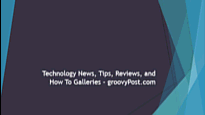 | |
Este es un efecto que le costará ver a través del GIF: Tiras. Toma mi palabra: abre PowerPoint ahora y comprueba este efecto por ti mismo. Es rápido, tiene la cantidad justa de suavidad y funciona muy bien para títulos o imágenes e íconos pequeños. |
| 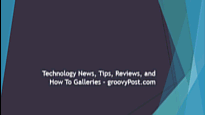 | |
Un efecto que a menudo me encuentro usando como mi general es Limpiar - es bueno para casi cualquier cosa. Eso' |
| 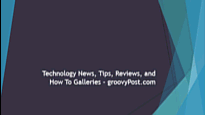 | |
| Aunque Limpiar es un gran efecto general, no tiene nada en Descolorarse. Al igual que la transición, Descolorarse es un efecto único del que probablemente te enamorarás. Tiene la cantidad justa de sencillez y suavidad y es perfecto para todo. |
| 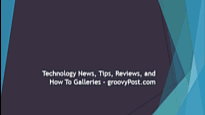 | |
Enfocar es un efecto bastante dramático. Úselo solo cuando realmente quiera hacer que algo resalte y se destaque de todo lo demás. Efecto genial y simple, en general. |
| 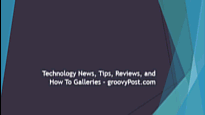 | |
Comprimir es un efecto que utilizo principalmente para imágenes. Es un poco lento, pero siempre puedes ajustar la velocidad según tus preferencias. Simple y fluido, como cualquier otro efecto que he mencionado hasta ahora. |
| 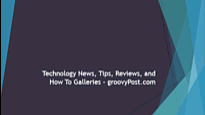 | |
Un efecto de distracción leve, pero muy útil: Hilandero. Dinámico y llamativo, es muy útil cuando realmente quieres golpear un título o una imagen en la cara de tu audiencia. Evite usar esto con demasiada frecuencia y utilícelo solo en una parte realmente especial de la presentación. |
| 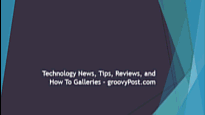 | |
Efecto agradable y curvo, como habrás adivinado por su nombre. Curva hacia arriba es absolutamente maravilloso para títulos y listas con viñetas. Personalmente, creo que este es un efecto que utilizo en todas y cada una de mis presentaciones a toda costa. |
| 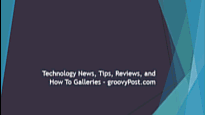 |
Entrada - Efectos a evitar
Animación | Información | Opciones de efectos | GIF |
Recuerda entonces uno y Cortar transiciones? Aparecer es su efecto equivalente. Seriamente. Simplemente no hagas esto. No se lo haga a usted mismo y no se lo haga a la audiencia. |
| 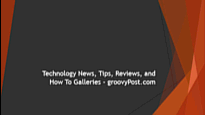 | |
Nervioso, tartamudo y bastante viejo. Esto resume Tablero de damas en una sola oración. |
| 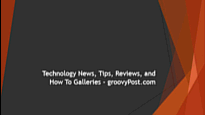 | |
Aunque me encanta el aspecto pixelado y tosco de los juegos de 8 bits, me temo que los bordes pixelados no están destinados a ser parte de una presentación. Disolver en es tan anticuado, casi hasta el punto de cursi. |
| 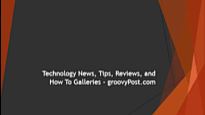 | |
Barras aleatorias tiene el mismo nombre de la transición de diapositivas. Lamentablemente, ni siquiera presenta la misma suavidad, lo que le brinda una razón más para evitarlo por completo. |
| 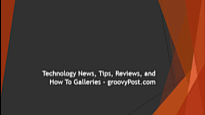 | |
Girar es un efecto lento e incómodo. Puede que a algunos de ustedes les guste, pero para mí no tiene sentido. |
| 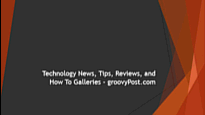 | |
Aquí hay un efecto que hubiera sido genial con un poco de suavidad y un rebote rápido. Tramo es un efecto que habría tenido mucho potencial si se modernizara y renovara. Lamentablemente, en su estado actual, es posible que desee dejarlo fuera de sus presentaciones. |
| 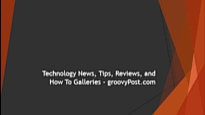 | |
Ah, Bumerang - el único canal de televisión que reproduce algunos de los dibujos animados con los que crecí. Sin embargo, por increíble que sea el canal de televisión, la transición de PowerPoint que lleva el mismo nombre es fácilmente un desastre. |
|  | |
Rebotar. Solo el nombre por sí solo suena infantil. Y qué decir sobre el efecto en sí ... Puede ser su propio juez en este caso. |
| 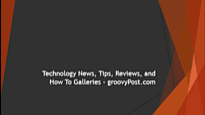 | |
Incluso acelerado (como en el GIF), soltar todavía se ve ridículamente fuera de lugar.El efecto habría sido mucho mejor si las letras no rebotaran después de caer. Desafortunadamente, se necesitan pocos cambios para convertir una buena idea en una mala. |
| 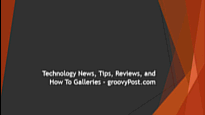 | |
Dar la vuelta es un efecto muy elegante que puede gustar a algunos de ustedes. Para mí, sin embargo, es realmente peculiar y, en general, el tipo de fantasía equivocado. |
| 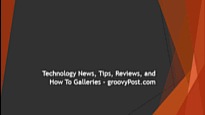 | |
Látigo es un efecto que rima con Dar la vueltaY, francamente, los dos efectos tienen un estilo de animación idéntico. De nuevo, es posible que te guste este, pero prefiero dejarlo como una animación de salida. |
| 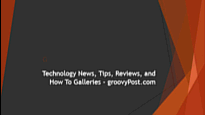 |
Énfasis: efectos a tener en cuenta
Animación | Información | Opciones de efectos | GIF |
Un efecto muy fuerte que definitivamente enfatiza bien - Color de relleno. Es mejor para oraciones o palabras separadas de un párrafo, este efecto puede aportar una gran cantidad de énfasis siempre que lo necesite. |
|  | |
Color de fuente, un efecto especialmente reservado para el texto (duh), es la versión ligeramente más clara de Color de relleno. Perfecto si encuentras un color que contrasta con el fondo. Un buen efecto que utilizo muy a menudo. |
|  | |
Oscurecer. Sencillo, rápido y autoexplicativo. Funciona bien cuando realmente quieres desviar la atención de algo en lugar de enfatizarlo (sobre todo si tienes un fondo oscuro). |
|  | |
Desaturar es una gran solución para imágenes y texto. Nuevamente, puede mostrar la idea de dejar algo atrás haciéndolo en blanco y negro, y llamar la atención sobre cualquier cosa que haya dejado en color. |
|  | |
Aligerar - obviamente todo lo contrario de Oscurecer. En la escala de "fuerza de énfasis", esto va justo después de Color de fuente - es un efecto aún más ligero y suave y es bueno cuando no quieres un énfasis demasiado llamativo. |
|  | |
Legumbres es un efecto inteligente que es incluso más suave que Aligerar. Bueno para señalar entradas específicas en listas con viñetas más largas, o como un toque final rápido justo después de todos los efectos de entrada. |
|  | |
Balancearse es un efecto muy suave y rápido. Apenas se nota si su audiencia se concentra en usted en lugar de en la presentación, así que tenga cuidado y trate de no poner este efecto en el lugar equivocado. |
|  | |
| Ola es un efecto que puede resultar un poco arriesgado de utilizar.Personalmente, me gusta este efecto y lo uso solo una o dos veces en mi presentación. Algunos de ustedes pueden encontrarlo cursi, sin embargo, por eso les dejo decidir por ustedes mismos. |
|  |
Énfasis: efectos a evitar
Animación | Información | Opciones de efectos | GIF |
Es bastante decepcionante que un efecto tan tonto tenga tantas opciones de personalización. Girar es un efecto realmente largo y aburrido. Si bien definitivamente hace un gran énfasis en el contenido de su elección, lo hace de una manera bastante mala. |
|  | |
¿Entendiste eso? Yo tampoco. Flash en negrita es un efecto demasiado rápido para captar la atención de alguien, lo que me hace preguntarme por qué se incluyó en primer lugar. |
|  | |
Subrayar Hubiera sido un gran efecto si hubiera estado acompañado de un brillo o algo similar. Por sí solo, no enfatiza tanto como quisiera, lo que lo hace inutilizable. |
|  | |
El énfasis es algo bueno, pero Crecer con color simplemente lo exagera mucho. Incluso si, por alguna razón, realmente quisiera agrandar su texto, se sentirá muy decepcionado por la falta de suavidad en el efecto. Otro que muerde el polvo. |
|  | |
Parpadear - la versión de efecto de énfasis del Ninguna y Cortar transiciones. Esta es la segunda vez que los menciono, así que estoy bastante seguro de que a estas alturas ya estás convencido de que no son una buena opción. |
|  |
Salir: efectos a tener en cuenta
Animación | Información | Opciones de efectos | GIF |
Asomarse es rápido y simple y es el reverso de la Échale un vistazo animación de entrada. Sus opciones de efectos adicionales también le agregan una cantidad razonable de flexibilidad, lo que lo convierte en un gran efecto de salida a tener en cuenta. |
|  | |
| División comparte el mismo nombre con la animación de entrada, que verá con bastante frecuencia a medida que avanza en la tabla. Esencialmente, es tan bueno como la animación de entrada, si no un poco mejor. |
|  | |
Tiras es una animación de entrada inversa, que de alguna manerano se ve tan bien en su estado de salida. Sin embargo, eso no lo convierte en un efecto negativo y aún se puede utilizar por completo. Por lo tanto, no se aparta de nuestra lista de "efectos a tener en cuenta". |
|  | |
Lo has adivinado, la lista sigue siendo completamente idéntica a la de entrada. Limpiar no es una excepción a los efectos que se ven bien incluso cuando se reproducen al revés, por lo que puedes jugar con este efecto sin ninguna duda. |
|  | |
El buen viejo clásico Descolorarse. En conjunto, es el efecto perfecto de transición, entrada y salida. De hecho, es tan perfecto que no sé cómo se verían mis presentaciones de PowerPoint sin él. Y ni siquiera quiero saberlo. |
|  | |
Enfocar es un poco complicado de dominar.No quiere exactamente que todo su contenido desaparezca al ser arrastrado a la oscuridad del fondo de su diapositiva ... o tal vez sí. Pruébelo usted mismo, pero definitivamente no abuse de este efecto. Similar a Tiras, simplemente no se ve tan bien al revés. |
|  | |
Hundirse es suave y rápido.Una buena elección para casi todo. Sin embargo, suelo usar este efecto principalmente en imágenes, y a menudo me pregunto por qué este efecto no tiene la opción de reproducirse hacia arriba, hacia la izquierda y hacia la derecha, además de hacia abajo. Bueno, tal vez lo consigamos en la próxima versión de PowerPoint ... |
|  | |
Si puede deletrear la palabra "coche de carreras" al revés y obtener algo que suene tan bien como la palabra original, entonces PowerPoint también puede hacerlo al revés. Hilandero y haciéndolo tan bueno como el efecto de entrada original. Una gran elección para una salida más dramática y llamativa. |
|  | |
Curva hacia abajo Probablemente se vea mejor en su forma de salida que en su forma de entrada. Tiene un aspecto profesional, se desvanece suavemente y, en general, es un efecto realmente útil. |
|  | |
Como ya sabes, no soy un gran fan de Látigo como efecto de entrada, pero usándolo como salidauno hace una diferencia muy dramática. Tal vez sea solo yo. Quizás ambos efectos sean malos. Quizás ambos sean buenos. Tú eres el juez; de cualquier manera, es un efecto interesante que no debes olvidar probar. |
|  |
Salir - Efectos a evitar
Animación | Información | Opciones de efectos | GIF |
Tablero de damas está de vuelta. Lamentablemente, sigue siendo tan torpe y malo como el efecto de entrada, por lo que es posible que desee ignorarlo por completo. Lo siento, Tablero de ajedrez, la vida es dura. |
|  | |
Los efectos pixelados y ásperos nunca han sido lo mío. Sin embargo, si te gustan, puedes usarlos Disolver todo lo que quieras. Solo trata de esquivar los tomates entrantes cuando llegue el momento de presentar esto a tu audiencia. |
|  | |
Las presentaciones se realizan con un propósito específico y en realidad no deben incluir aleatoriedad. Si, eso incluye Barras aleatorias en todas sus formas de transición y efecto. |
|  | |
Giratorio - una vez más un efecto similar a su hermano de entrada. Lamentablemente, también tiene un nivel similar de usabilidad, casi nulo. |
|  | |
Elástico - no entre los peores efectos de todos los tiempos, pero definitivamente es un efecto que no usaría con demasiada frecuencia. |
|  | |
Lento, extraño e inadecuado. Tres palabras rápidas que uso para describir Base giratoria cada vez que alguien me pregunta al respecto. En realidad, nadie me pregunta al respecto, todo el mundo sabe que no es un buen efecto. |
|  | |
Lo diré de nuevo. Por mucho que me guste el canal de televisión que lleva el mismo nombre, el efecto no está entre mis favoritos. Bumerang está extrañamente animado y bastante inapropiado para casi cualquier cosa. |
|  |
Conclusión
Ya sea que prefieras una presentación con mucho efecto o una con solo unas pocas transiciones simples aquí y allá, ¡espero que esta guía te sea útil!









Deja un comentario